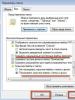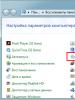Быстрое обновление Google Chrome на компьютере. Обновление браузера google chrome на андроид бесплатно Как обновить браузер хром до последней версии
По умолчанию, популярный браузер Гугл Хром настроен на обновление в автоматическом фоновом режиме (тихая установка происходит при перезапуске обозревателя), однако при желании запустить данную процедуру можно вручную . Сразу отметим, что сделать это можно бесплатно и очень просто.
Если Вы долго не перезапускали свой браузер (начиная от 2 дней и выше) и при этом компанией Chrome были выпущены новые апдейты, то кнопка Меню с тремя чертами в справа вверху изменит свой цвет на зеленый (более 2 дней), оранжевый (4), красный (7).
Если нажать на эту кнопку, то увидите там пункт Обновить Google
C
hrome
.
Новые апдейты выходят нечасто (в среднем раз в 2-3 месяца), поэтому увидеть эту кнопку можно довольно-таки редко.
После нажатия данной кнопки и перезапуска
приложения обозреватель обновится до наиболее актуального
. Актуальная версия будет отличаться стабильностью, безопасностью, быстродействием и расширением функциональных возможностей для пользователя по сравнению с предыдущими.
В более ранних версиях вместо кнопки с тремя чертами – кнопка с вертикальным троеточием .
После её нажатия выберите «О Google Chrome » — запустится автоматическая проверка и установка, после чего перезапустите Хром. После перезапуска все открытые вкладки сохранятся, их без труда можно будет восстановить.
Обновление браузера для смартфона
На смартфоне или планшете обозреватель Гугл Хром также должен обновляться автоматически . Если же все-таки этого не произошло – можно проверить наличие обновления и установить их в случае необходимости. Как это сделать для различных операционных систем рассмотрим далее.
Android
Откройте Play Market
. Кликните по кнопке меню слева – Мои приложения и игры
.
Выберите пункт «Есть обновления
». В списке найдите Хром
, если он там есть – произведите установку.
Отметим, если администратор используемого Вами гаджета установил запрет на обновление Хром, то эта возможность будет недоступна. Также заметим, что некоторые новые возможности будут недоступны для отдельных устаревших гаджетов (с ОС до Android 4.0).
Используем iOS
Запустите AppStore
. Внизу есть кнопка Обновления
– жмите по ней. Среди доступных выберите обновления для Хрома – Обновить
. Вам может понадобиться указать свой пароль для Apple ID
, после чего загрузится и установится новая версия обозревателя.
Кстати, если у Вас нет данного приложения, найти и скачать его можно в iTunes .
Узнать текущую версию и проверить наличие обновлений
Выяснить, какая версия браузера используется в данный момент, как и проверить есть ли новые апдейты можно в пункте меню О браузере Google Chrome . В некоторых версиях он может быть подпунктом раздела Справка
Использование google chrome делает процесс серфинга, работы с интернета, загрузки файлов лёгким и непринуждённым.
Но версии такого рода программ требуют регулярного, своевременного обновления, а не все пользователи владеют информацией как это сделать.
На самом деле, загрузить более усовершенствованную версию расширения можно довольно быстро, не потратив при этом совсем ничего.
Алгоритм закачки свежей версии
Если речь идёт о мобильном устройстве, обновить браузер бесплатно для андроид, на гугл, можно используя системный магазин. Иконка с его отображением присутствует на каждом дисплее новомодного гаджета и кроется под название Play Market.
системный магазин. Иконка с его отображением присутствует на каждом дисплее новомодного гаджета и кроется под название Play Market.
Для произведения обновки или переустановки программы для доступа к сети, достаточно всего лишь произвести пару таких несложных действий:
- посетить мобильный магазин, открыть или создать собственный аккаунт;
- зайти в подраздел мои приложения и игры;
- найти необходимую программу и проверить есть ли для неё актуальные обновления от разработчиков;
- если более современная версия уже присутствует, нужно нажать на отметку обновить.
После этого начнётся выкачка необходимого файла из сети и его повторная установка. Скорость, с которой всё это будет происходить, зависит от сетевого сигнала и выбора типа подключения. После повторного процесса закачки, все ранее внесённые пользовательские настройки остаются прежними.
Ещё один способ для выкачивания свежих версий
Узнать о актуальность обновлений хром, человек может используя привычный для себя поисковик. для этого необходимо открыть меню и далее поступить таким образом:
- ввести в поиске название браузера и добавить, что нужно найти именно обновления;
- отправить запрос и дождаться привычной выдачи;
- зайти на официальный источник гугл и выкачать оттуда необходимый контент.
За всё это не придётся платить, но при этом необходимо иметь стабильное подключение ко всемирной сети, обеспечить себя довольно быстрым интернетом.
Если контент не закачивается или выдаёт ошибку, нужно в меню общих установок устройства разрешить установку приложений с неизвестных источников. Для дополнительной проверки обновлённой системы на наличие вирусов и других неприятных сюрпризов, следует применять специальное программное обеспечение – антивирус.
Браузер сам по себе является бесплатной программой и поэтому требовать за него деньги незаконно. На официальных сайтах и в магазине выкачивание этой программы будет беспроблемным, а другие, сомнительные ресурсы, лучше обходить стороной. Если актуальных обновок нет, система самостоятельно уведомит об этом пользователя. Чтобы не приходилось выполнять загрузку и переустановку расширения самостоятельно, в меню настроек мультимедийного устройства стоит включить функцию автоматического обновления программ. Если какое-то действие выполнить не удаётся, стоит обратиться в сервисный центр для получения квалифицированной помощи.
Обновление браузера Google Chrome обеспечивает пользователю не только уверенность в безопасности, но также дает ему новые функции и возможности, не доступные в ранних версиях. Так, если обновить Хром, вы получите намного больше функций и возможностей, нежели в старых версиях программы. Также стоит отметить, что разработчики постоянно стараются оптимизировать работу своего детища и сократить количество потребляемой процессорной и оперативной памяти. Еще интересно то, что если обновить Chrome, то вы в любом случаете получите кучу новых интересных и полезных дополнений, позволяющих сделать серфинг в интернете более приятным и захватывающим. К тому же минимизируется количество ошибок и багов, которые могут выскакивать в процессе работы с программой. Поэтому мы решили написать эту статью, в которой постараемся помочь новичкам обновить Google Chrome. Причем сделать это не абы как, а хорошо, чтобы все нововведения были актуальны и не было никаких недочетов. Не беспокойтесь, на самом деле это очень простой процесс. Более того, браузер обновляется самостоятельно, но, если вдруг, по каким-то причинам, обновление на установилось, либо автообновление браузера не работает, тогда почитайте эту статью и обновите его вручную.
Обновление браузера Гугл Хром
И так, как уже говорилось, изначально программа работает таким образом, что не нужно ничего делать, чтобы обновить версию хрома. Обновления скачиваются в автоматическом режиме и от юзера совершенно никаких вмешательств не нужно. Вы даже можете не заметить, как они будут установлены и скачаны. Это очень удобно и экономит значительное количество времени и сил, так как в некоторых случаях, это может задать некоторые трудности.
Не будем, как говорится, сорить словами, а сразу же приступим к делу, а именно к обновлению браузера до актуальной версии.
Вот и все, как видите, в действительности, все очень просто. От вас нужно лишь пару кликов мыши и больше ничего.
Если же ваш браузер настроен на автоматическое обновление, но вы хотите его отключить, то следуйте инструкции, описанной ниже. Сразу хотим сказать, что авто обновления Chrome нельзя отключить в самом браузере, а делается это через реестр.
- Открывает Редактор Реестра. Для этого нажимаем клавиши Windows+R. Откроется окошко выполнить, где нужно ввести следующий текст: Regedit
. Данная команда откроет редактор реестра.

- В окне этого самого редактора, видим папки слева. Открываем папку под названием “HKEY_
LOCAL_
MACHINE
”. Затем надо развернуть папку “SOFTWARE
”, где перейти к папке “Policies”.

- Затем нужно щелкнуть правой кнопкой мыши по папку “Policies
” и выбрать пункт Создать» Раздел.
Раздел можно назвать “Google
”.


- Переходим в новый созданный раздел и в нем создаем еще один по такому же принципу, только называем его “Update”.

- Теперь кликаем правой кнопкой мыши по разделу “Update” и выбираем пункт Параметр DWORD. Называем наш параметр “UpdateDefault
”.

- Открываем созданный параметр двойным щелчком левой кнопки мыши, где в строке значения пишем “0
” (ноль). Жмем ОК.

- Закрываем реестр. Теперь ваш браузер не будет обновляться по принуждение, а лишь тогда, когда вы захотите.
Чтобы обновить Хром вручную просто следуем инструкции описанной выше. Если обновления есть, то вы сможете установить их.
Как включить авто обновление Chrome
Если вы хотите вернуть автоматическое обновление Google Chrome назад, то заходим в Редактор реестра (regedit) и и удаляем параметр DWORD , который вы создали. Он находится по тому адресу, который вы указывали при отключении обновлений.
Необходимо постоянно производить обновление браузера Google Chrome чтобы он стабильно работал и не терял производительность. Также необходимо производить обновление хрома чтобы избежать появившихся угроз проникновения в ваш компьютер через обнаруженные уязвимости в старой версии. Обновление браузера хром можно сделать несколькими способами путём переустановки браузера, ручным способом и автоматическим.
Как обновить браузер Chrome путём его переустановки
Чтобы Google Chrome обновить до последней версии нужно в текущей версии вашего браузера нажать на три точки которые расположены в верхней правой его части. В открывшемся контекстном меню выбираете поэтапно Справка — Справочный центр.
Как обновить хром до последней версии бесплатно
В браузере откроется вкладка под названием Справка — Chrome. В этом окне нужно нажать на Как скачать и установить Google Chrome.
 Как обновить Chrome до последней версии
Как обновить Chrome до последней версии
Затем в абзаце под названием Как установить Chrome нажимаете на Инструкции для Windows и нажимаете на ссылку Скачайте установочный файл.
 Как обновить хром браузер бесплатно
Как обновить хром браузер бесплатно
В браузере откроется новая вкладка на которой нужно нажать на кнопку Скачать Chrome и на ваш компьютер закачается обновленный гугл хром в виде установочного файла.
 Как обновить браузер хром бесплатно
Как обновить браузер хром бесплатно
Сначала нужно скачать обновления для Google Chrome и после этого запустите скачанный файл и произведите установку и обязательно перезапустите браузер.
Как обновить браузер гугл хром автоматически
По умолчанию обновления Chrome устанавливаются в автоматическом режиме. Но иногда автоматическое обновление начинается не совсем в подходящее время и поэтому для гугл хром обновление отключают.
Как в Chrome отключить обновление
Чтобы отключить обновление Google Chrome нужно в проводнике навести курсор на Этот компьютер и нажать правую кнопку мыши. В открывшемся контекстном меню выбираете пункт Управление.
 Как отключить обновления Google Chrome
Как отключить обновления Google Chrome
Откроется окно под названием Управление компьютером. В этом окне в левой колонке нужно раскрыть Службы и приложения и нажать на пункт Службы. В центральной части окна находите два пункта которые обычно располагаются друг над другом.
Служба Google Update (gupdate)
Служба Google Update (gupdatem)
Первый пункт отвечает за поиск в интернете обновления браузера Google Chrome, а второй пункт отвечает за его установку.
 Как отключить обновление Google Chrome
Как отключить обновление Google Chrome
Эти службы не рекомендуется отключать но рекомендуется включить обновление Google Chrome в ручной тип запуска. Для этого наводите курсор на один из пунктов и нажимаете правую кнопку мыши. Откроется контекстное меню в котором выбираете пункт Свойства.
 Как отключить обновление гугл хром бесплатно
Как отключить обновление гугл хром бесплатно
Откроются свойства выбранной вами службы. В этих свойствах чтобы отключить автоматическое обновление Google Chrome нужно в пункте Тип запуска выбрать из всплывающего списка пункт Вручную и нажать кнопку ОК.
 Как отключить обновление Chrome
Как отключить обновление Chrome
После того как вы переведете обе службы в ручной режим ваш браузер не будет автоматически искать обновление для Google Chrome и устанавливать их. После перевода данных служб в ручной режим вам придётся производить обновление браузера гугл хром вручную.
Как вручную обновить гугл хром бесплатно
Чтобы вручную запустить обновление браузера нужно нажать на три точки расположенные в правой верхней части браузера. Откроется контекстное меню в котором поочерёдно выбираете Справка — О браузере Google Chrome.
 Как обновить браузер Google Chrome бесплатно
Как обновить браузер Google Chrome бесплатно
В браузере откроется вкладка на которой сначала произойдёт поиск новых версий и в случае если такая найдётся то сразу начнётся обновление хром. По завершение хром обновления нужно будет перезапустить браузер чтобы обновления вступили в силу. После перезагрузки браузера у вас запустится обновленный хром.
 Как обновить Google Chrome до последней версии
Как обновить Google Chrome до последней версии
На этой же вкладке вы сможете посмотреть какая версия у вас установлена.
- Вопросы и ответы - Обновление Хрома.
Приветствуем вас, дорогие читатели!
Сегодня я расскажу вам, как обновить Гугл Хром бесплатно в несколько простых шагов. Но сначала несколько слов о том, чего нельзя делать категорически.
- Никогда не кликайте по баннерам на "левых" сайтах , которые сообщают вам, что с вашим браузером что-то не так.
- Никогда не отправляйте смс
и не вводите свой номер
!
Обновление всегда бесплатное! - Никогда не открывайте архив , если вы все-таки умудрились его скачать где-то! Официальная версия устанавливается без распаковки.
Если вы будете следовать этим простым советам, вы никогда не нарветесь на мошенников и интернет-развод! Теперь предлагаю перейти к инструкции.
Самый простой вариант - загрузить браузер с официального сайта или обновиться через настройки.
Инструкция
Чтобы обновить Гугл Хром до последней версии, воспользуйтесь моей инструкцией.
Само обновление в принципе не так уж необходимо для выполнения основных задач. Если вы пропустите или забудете загрузить новую версию, ничего страшного не произойдет. Считается, что в более поздних версиях у программы меньше ошибок, меньше уязвимостей, лучше скорость и производительность. Также иногда добавляются новые опции, новые возможности и интересные фишки. Делайте выводы, друзья!